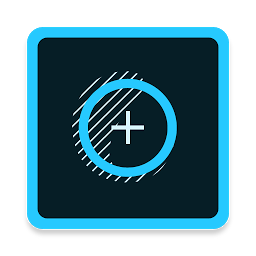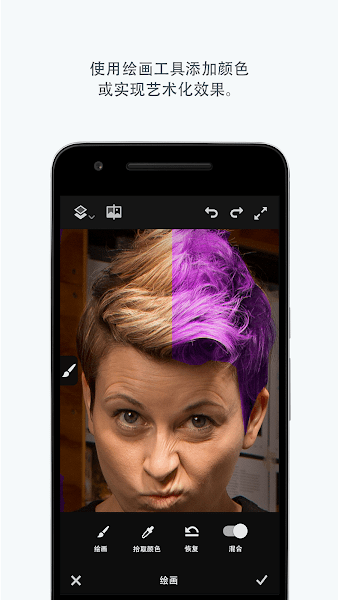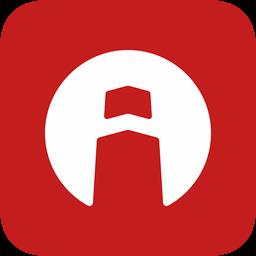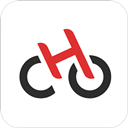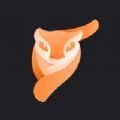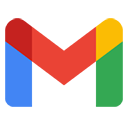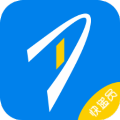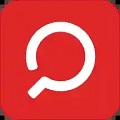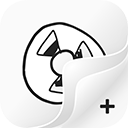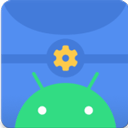Adobe photoshop Fix安卓版还是挺不错的图片修饰应用,虽然说和电脑上的ps没法比,但是对于手机上其它的修图软件来说还是可以的了,大量的素材让你使用,还可以自由去编辑图像。

软件简介
图像润饰和修复
Adobe Photoshop Fix 图像修复应用让您能够在您的安卓手机上使用功能强大却操作简便的图像润饰与修复功能。对图像进行修复、平滑、液化、变亮以及其他编辑和调整,呈现您最满意的作品。登录 Adobe Creative Cloud 以在其他 Adobe 移动和桌面应用程序中直接访问编辑后的照片,从而进一步优化或在其他创意项目中使用 - 一切都由 Adobe CreativeSync 提供支持。
软件亮点
使用工具对照片进行润饰和修复,获得您想要的外观、结构和感觉:
平滑-绘制以平滑或锐化皮肤、风景或其他内容。
变亮和变暗-为照片的指定部分添加或移除光源。
面部感知液化-对面部特征进行生动的编辑。让笑容更灿烂、随心瘦脸或轻松编辑其他面部节点。
修复和修补-使用周边区域的内容对瑕疵进行修复,随后融合结果。
液化-对照片任意区域进行推、拉、旋转、膨胀或变形等操作,从而获得细小或夸张的效果。
使用多种基础工具对照片进行编辑和调整:
颜色-去饱和度以移除所有颜色或创建混色和黑白色。
虚焦-虚化部分照片内容以突出关键主题。
绘图-使用可对颜色进行采样的取色器、可调整的笔刷和橡皮,获得精确的外观。
调整-添加晕影并控制曝光度、对比度和饱和度
将图像直接发送到台式机上的photoshopcc,从而进一步对其进行优化和编辑。fix能将所有编辑内容转换为图层并将图像打包为psd文件。
软件优势
1、使用工具修整和恢复照片,从而为你提供所需的外观,结构和手感:
- 面部感知液化 - 对面部特征进行戏剧性的编辑。创造一个更大的微笑,瘦下来的脸颊或非常容易地编辑其他面部点。
- 液化 - 推,拉,旋转,膨胀或重塑任何区域创造微妙或剧烈的影响。
- 愈合和补丁 - 修复使用周围地区的内容缺陷,然后混合结果。
- 光滑 - 简单的油漆,以平滑或锐化皮肤,风景或其他内容。
- 变亮和变暗 - 添加或移除照片特定部分的光线。
2、使用各种基本工具编辑和调整照片:
- 颜色 - 去色去除所有颜色或创建颜色和黑白的混合。
- 油漆 - 用吸管取得精确的效果,可以让你采样颜色,可调刷子和橡皮擦。
- 调整 - 添加短片和控制曝光,对比度和饱和度
- 散焦 - 模糊照片的一部分,以提请注意你的关键主题。
3、将图像直接发送到桌面上的Photoshop CC,以便可以对其进行优化并进一步处理。修复将所有编辑转换为图层,并将图像打包为PSD文件。
更新日志
缺陷修复
软件功能
热衷摄影?请关注 creative cloud 摄影方案。它能让您使用 lightroom 和 photoshop 这两款最强大的编辑工具。
如果在设备中进行更改,即可显示在台式机上。利用 creative cloud 摄影方案进一步探索摄影作品的内涵。
或者打开并增强 lightroom 图像,再将其直接发送到 lightroom 作品集。
全部编辑内容都会在您的所有计算机和设备之间同步。
软件评测
photoshop fix主要以照片润饰和修饰照片瑕疵为主要功能功能大都集中在液化、污点修复、明暗调整和着色上。包含的工具有液化工具、污点修复画笔、图章工具、亮度画笔、减淡和加深工具等。
软件教程
1、注册账号
打开一张图片,下面是选择图片界面。
2、选择图片
Tip:注意右下角按钮点击后可以选择多图拼接,这里跳过。
打开后,右上方有个魔法棒图标是自动增强,点了后可以自动调整修图,这个就是一键美化,没什么用,建议不要使用。
自动增强右侧是对比原图。
3、自动增强
这里不使用自动增强,直接使用底部的工具栏进行修图。
4、底部工具
进入工具栏的第三个调整工具中(正常步骤是先对图片旋转裁剪,然后添加滤镜后再做这一步)。
说一下我这里处理这张图片的流程,每一步调节多少按照自己的喜好和风格来调节。
我这里先将这张图片的明晰度往又添加一点点,不要太多,大概7-8。
锐化加一点,也不要太多,大概10的样子。#图片不是锐化越多越好哦。
降低明度噪点降低噪点,我一般加的比较高,这里拉了1/3的样子,影响不大。
除雾加了20多,这样看起来又质感一点,如果图片比较清晰建议不要加这么多。
曝光加一点点,3-4左右,这张图曝光还可以,毕竟是晴天。
高亮加一点,7-8即可。
白色加一点,黑色减一点。
温度,往右调一点点,我比较喜欢偏黄一点,右拉了10,这已经很多了。
色调,我这里往左拉了一点,2-3左右。
亮力度右拉7-8。
饱和度,加13
修图过程见图:
5、修图过程
下一步可以给图片一个滤镜!
6、滤镜
一般图片春夏秋冬就足够用了,你可以每个都试试,尝试不同风格。
这里喜欢黄色一点,选择滤镜秋,然后调节往左拉一点减少一点滤镜的程度,避免过于偏黄影响了图片的颜色。
然后就可以调整裁剪一下图片。
这张图片有一点点歪,在旋转里拉一点纠正过来。
然后选择尺寸 4:3,裁剪图片。#裁剪的比例有很多,这里推荐4:3。
7、此图是加滤镜前
到这里基本就完成了,选择一个最后的效果就可以出图了。
8、斜面黑
长按图片查看原图进行对比。点击右上角分享按钮,保存图片。就这样,一张手机PS图片就修好了。
9、最后效果图
和原图进行下对比,其实已经发生了很大改观。